まず、OS X Lion Serveの入手方法ですが、Macにインストールされてる、App Storeから買うことができます。
OS X Lion Server 価格は4300円です。サーバーでこの値段は安いですね。しかも、OS X Lionのアドオンとなっているので、とてもお手軽。
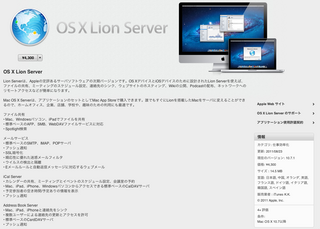
Lion Serverの購入画面です。4300円と書いてあるところをポチッとすると、Appを購入というボタンに変わりますので、もう1回ポチッとするとAppleIDとパスワードを聞かれるので、指示通り入れてください。購入手続きが完了すると、ダウンロードが始まり、それが終わると・・・
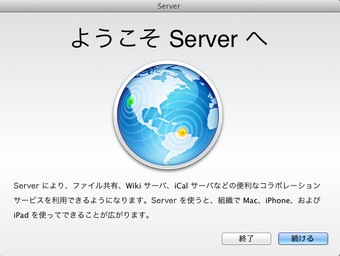
ようこそ Serverへ!ともかく続けるを押してみましょう。
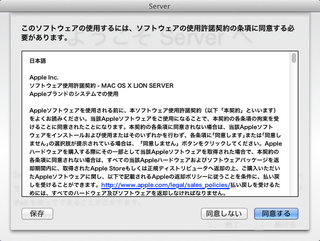
お決まりのソフトウェアの使用許諾契約の説明です。全て読んで、同意するを押します。先に進むには同意するしかありません!
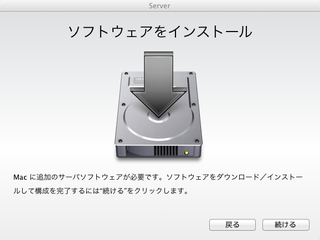
めでたく同意すると、先に進めます。ここも迷わず続けるを押しましょう。
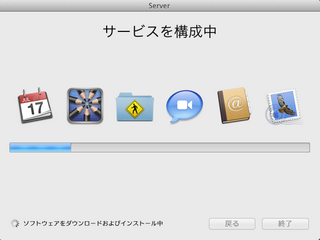
インストールが始まりました。バーがいっぱいになるまで待ちます。
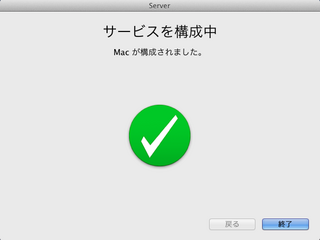
終わりました。2分ぐらいでしょうか?そんなかかってないかな~。ともかくあっという間です。終了を押します。
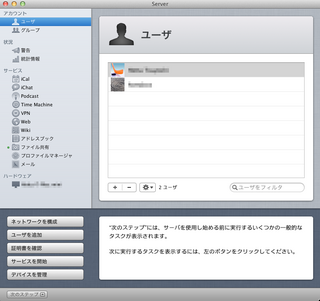
これがLion Serverの設定画面です。ということは…そうです、もうインストールが終わりました。
なんとも簡単でした。多分全部で5分ちょいで終了したと思います。まさかこんなに簡単だとは…すごいです。逆に拍子抜けな感じです。とりあえず、インストールは完了しました。
次回はServer機能のTime Machineを使ってみたいと思います。

